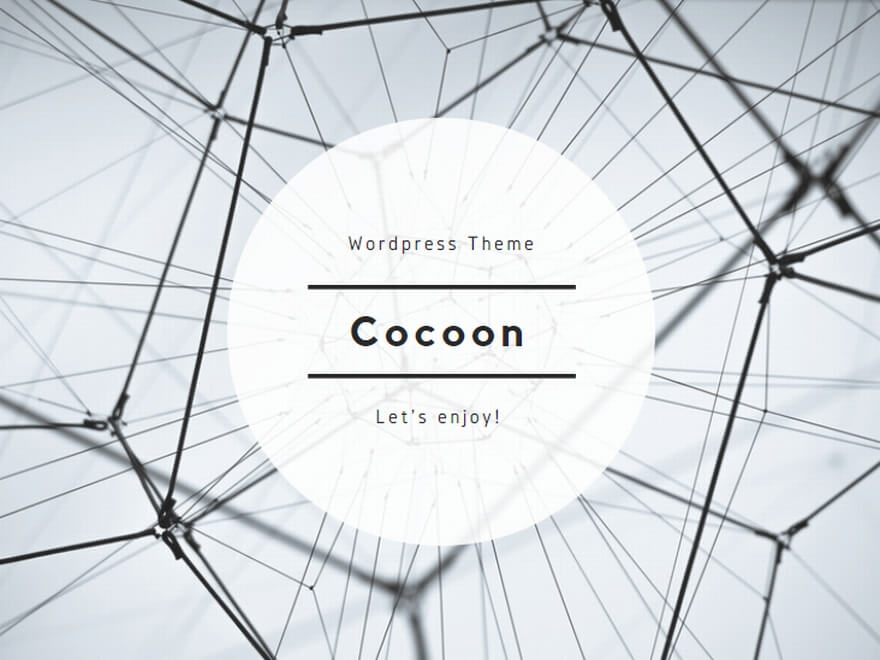① はじめに
Excelでグラフを作成する際、データ範囲の指定ミスによって意図した通りのグラフが作成できず、困ることがよくあります。「グラフに必要なデータが一部しか表示されない」「範囲に含まれていないデータが紛れ込む」「データを追加したのにグラフが自動更新されない」といった悩みは多くのユーザーが経験する問題です。特に、データが縦長や横長に拡張されたり、複数のシートにまたがる場合は、範囲指定が複雑になり、ミスが生じやすくなります。本記事では、Excelでグラフを作成する際にありがちなデータ範囲指定のミスとその対策を解説し、見やすいグラフを効率よく作成するためのコツを紹介します。
② データ範囲の指定ミス
1. データ範囲の指定ミスとは?
データ範囲の指定ミスとは、グラフに使用するデータの範囲が誤って選択されることで、意図した結果が得られないことを指します。これにより、グラフの見た目が崩れたり、重要なデータが表示されなくなります。
2. データ範囲指定の代表的なミス
(1) 必要なデータが一部しか反映されない
- データ範囲を手動で選択したときに、最後の行や列が漏れてしまうことがあります。
- 例:売上データを入力したが、最新月のデータがグラフに反映されない。
(2) 空白セルが原因でグラフが正しく描画されない
- データの途中に空白セルがあると、折れ線グラフなどでは線が途切れてしまうことがあります。
(3) データ追加後にグラフが自動で更新されない
- グラフ作成後にデータを追加したのに、グラフが手動で範囲を更新しなければ反映されないことがあります。
(4) 異なる長さの列を範囲に指定する
- データ系列の列の長さが異なると、エラーが発生したり、グラフが正しく描画されないことがあります。
(5) シートをまたいだ範囲指定のミス
- グラフに複数シートのデータを使おうとすると、範囲指定が正しく行われないケースがあります。
③ よくあるミスとその対応策
1. 手動選択ミスの解決策
問題:一部のデータが選択されていない。
対応策:
- 「Ctrl + A」で表全体を選択してからグラフを作成します。
- データが追加される可能性がある場合、テーブル形式に変換するのが効果的です。
- データ範囲を選択し、「挿入」タブから「テーブル」を選択。
- テーブルにしたデータは、行や列が増えてもグラフが自動で更新されます。
2. 空白セルによるエラーへの対処法
問題:途中に空白セルがあり、折れ線グラフが途切れる。
対応策:
- グラフを右クリックし、「データの選択」を選びます。
- 「隠れているセルと空白セルの処理」で「線で接続する」を選択します。
3. データ追加後のグラフ更新ミスへの対応
問題:新しいデータがグラフに自動反映されない。
対応策:
- テーブル形式を使うか、名前付き範囲を使用します。
- 名前付き範囲の作成手順:
- 「数式」タブ →「名前の管理」から新しい名前を作成。
- 範囲を指定し、「=OFFSET(開始セル, 0, 0, COUNTA(対象列))」のように設定します。
- グラフのデータ範囲に、この名前付き範囲を指定します。
4. データ列の長さの不一致への対応
問題:列の長さが異なり、グラフが正常に表示されない。
対応策:
- グラフに使うすべての列の長さを一致させるようにデータを整理します。
- IF関数などを使って、空白セルに「0」や「-」を表示し、列の長さを揃えることも有効です。
5. シートをまたぐデータの範囲指定
問題:複数のシートにまたがるデータがうまく指定できない。
対応策:
- 複数シートを使う場合、一度データを1つのシートに集約してからグラフを作成します。
- どうしても別シートのデータを使用したい場合は、INDIRECT関数を活用します。excelコードをコピーする
=INDIRECT("'シート名'!A1:A10")
④ まとめ
Excelでグラフを作成する際、データ範囲の指定ミスは正確な可視化を妨げる大きな要因となります。本記事で紹介したように、テーブル形式の活用や空白セルの処理、名前付き範囲の使用など、適切な手法を使うことで、これらのミスを防ぐことが可能です。また、列の長さやシート間のデータ整理にも注意を払い、必要なデータがすべてグラフに反映されるようにしましょう。
正確なデータ範囲の指定は、見やすく信頼性の高いグラフを作成するための第一歩です。今回の内容を参考に、Excelのグラフ作成をスムーズに進め、業務の効率をさらに高めましょう。
ChatGPT の回答は必ずしも正しいとは限りません。重要な情報は確認するようにしてください。?